Hopp over blanke sider ved utskrift
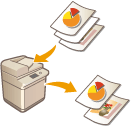 | Maskinen kan oppdage blanke siden under skanning, og skrive ut alle sidene unntatt blanke sider. |
1
Legg inn dokumentet. Legge i originaler
2
Trykk på <Kopi>. <Hjem>-skjermbilde
3
Trykk på <Valg> på Grunnleggende funksjoner for kopiering-skjermen. Skjermbildet Grunnleggende funksjoner for kopiering
4
Trykk på <Hopp over blanke sider>.
5
Velg fargen på originalene som skal hoppes over.
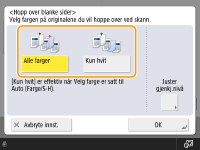
For å hoppe over tomme originaler uavhengig av farge, velg <Alle farger>. For å hoppe over bare hvite originaler, velg <Kun hvit>.
Dersom en innstilling annen enn <Auto (farge/s-h)> er angitt i <Velg farge>, utføres samme operasjon som <Alle farger>, selv om du velger <Kun hvit>.
6
Trykk på <Juster gjenkj.nivå>, angi nøyaktigheten for å registrere et blankt papir, og trykk deretter på <OK>.
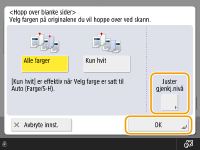
Hvis du trykker på <+>, gjøres registreringsnøyaktigheten høyere.
7
Trykk på <OK>  <Lukk>.
<Lukk>.
 <Lukk>.
<Lukk>.8
Trykk på  (Start).
(Start).
 (Start).
(Start).Kopieringen starter.
 |
Dersom formatet på originalen er mindre enn innstillingen for skanneformatet, hopper det kanskje ikke over på riktig måte. |
 |
For å kontrollere antallet sider som er skrevet ut, følger du prosedyrene nedenfor:  (Statusoverv.) (Statusoverv.)  <Kopi/utskrift> <Kopi/utskrift>  <Jobblogg> <Jobblogg>  velg et dokument velg et dokument  <Detaljer> <Detaljer>  kontroller nummeret som vises for <Antall sider i orig.>. kontroller nummeret som vises for <Antall sider i orig.>.Statusskjermbildet og rapporten viser antallet inkludert blankt papir. Sjekke statusen til kopier/utskrifter Kopieringstellerverket er ikke økt for blankt papir som er lagret. Skannetelleverket er derimot økt for disse sidene. |